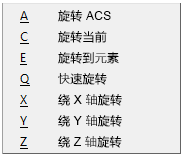精确绘图快捷键入
尽管精确绘图会尝试预测您的下一次移动,但无法每次都预测出您的意图。因此,精确绘图包启大量单字符和双字符的命令指令,称为快捷键入。通过按适当的键,您可以命令精确绘图执行特定任务。操作过程中,精确绘图在大部分情况下都是缺省输入焦点,因此您只需键入快捷键即可,无需考虑输入焦点的位置。
快捷键入在键盘快捷键对话框中定义为键盘快捷键。单字母键盘快捷键会激活相应的命令,按下多级键盘快捷键的第一级键盘快捷键时,将显示一个弹出菜单。随后,您可以单击弹出菜单中的所需选项,或按下所需的下一级键盘快捷键。您可以在键盘快捷键对话框中创建、编辑或删除键盘快捷键。
下表列出了较常见的快捷键入:
| 键 | 作用 |
|---|---|
| <?> | 打开键盘快捷键对话框。 |
| <Enter> | 智能锁 |
| <M> | 在直角坐标和极坐标之间切换。 |
| <O> | 将绘图平面原点移动到当前指针位置。在输入数据点之前,也可使用此功能显式激活精确绘图。 |
| <X> | 切换 X 值的锁定状态。 |
| <Y> | 切换 Y 值的锁定状态。 |
| <D> | 切换距离值的锁定状态。 |
| <A> | 切换角度值的锁定状态。 |
有关完整列表,请参见精确绘图键盘快捷键的完整列表。
智能锁
智能锁是您首先使用的键盘快捷键之一。与沿 T 形尺删除线条时的操作类似,智能锁通过按 <Enter> 键调用。您选择智能锁时,根据指针所在的位置,将发生以下两种情形之一:
当动态线高亮显示时,即表示指针已锁定到轴。再次按 <Enter> 键将取消激活智能锁,并释放动态线让其自由移动。